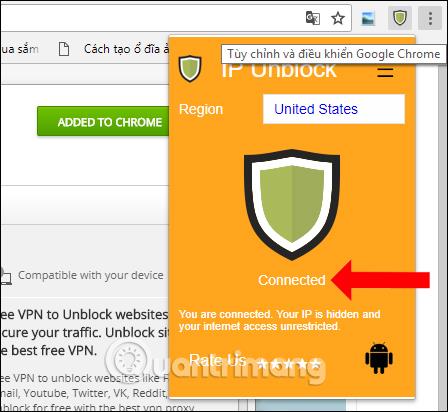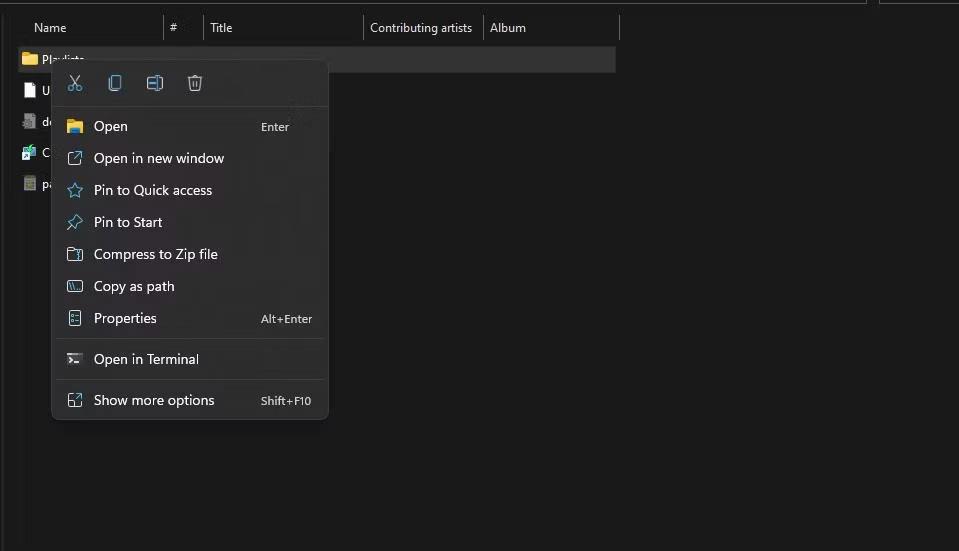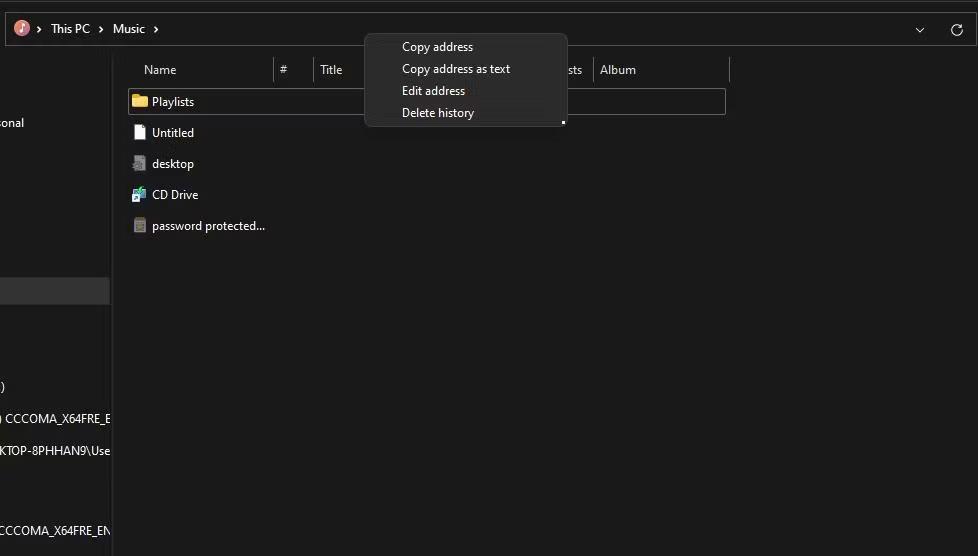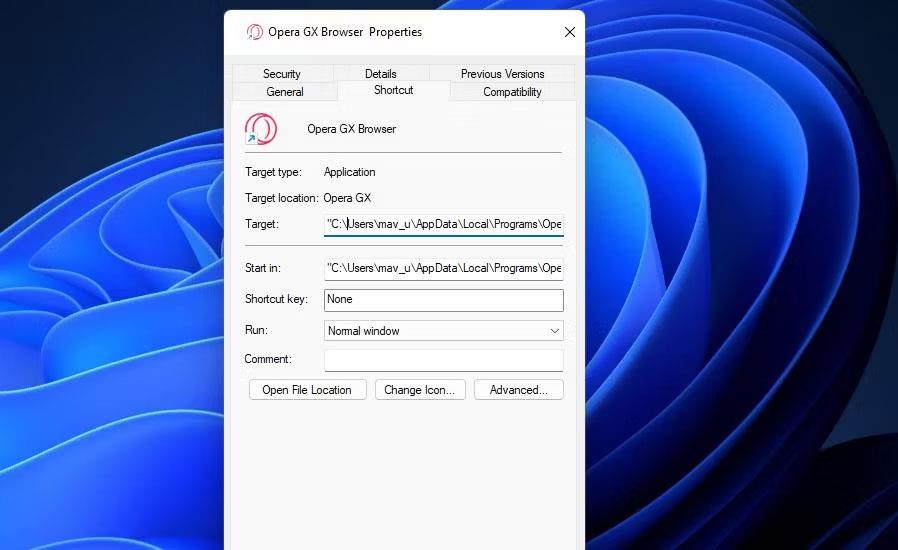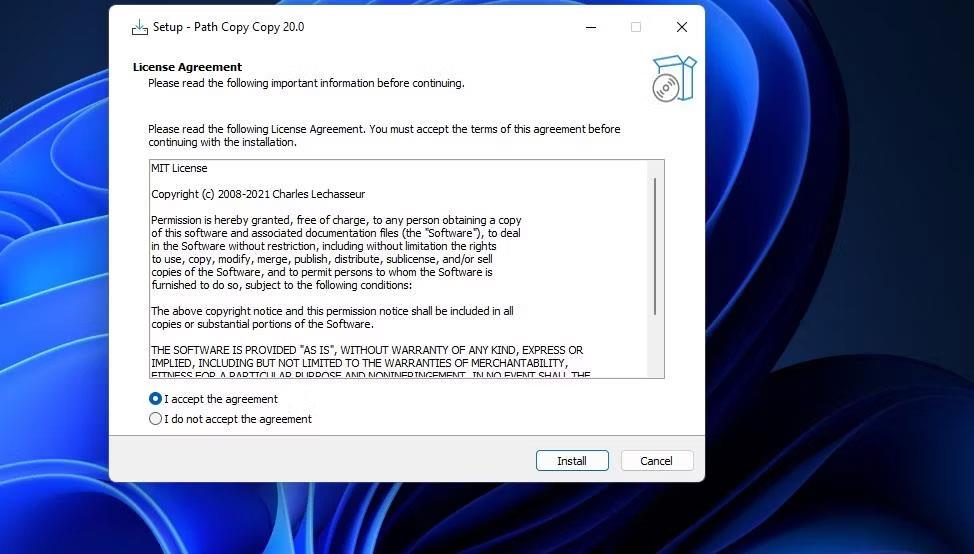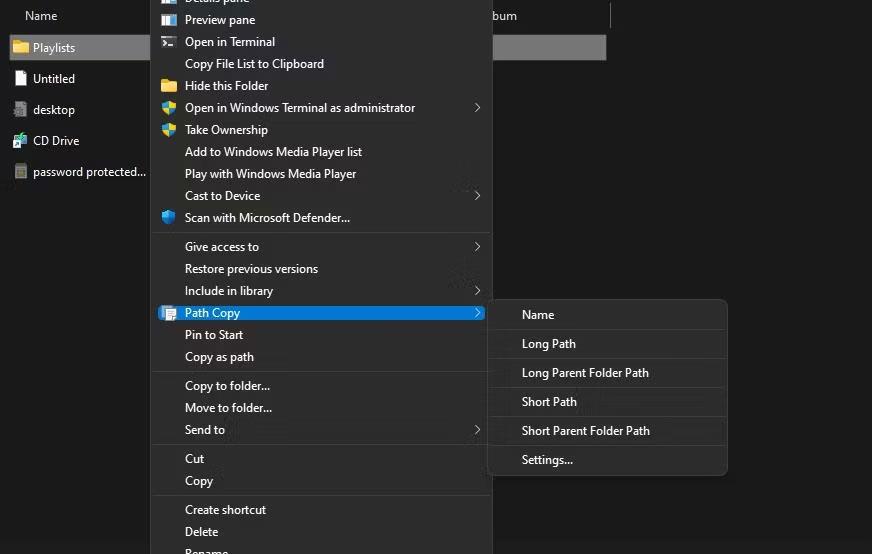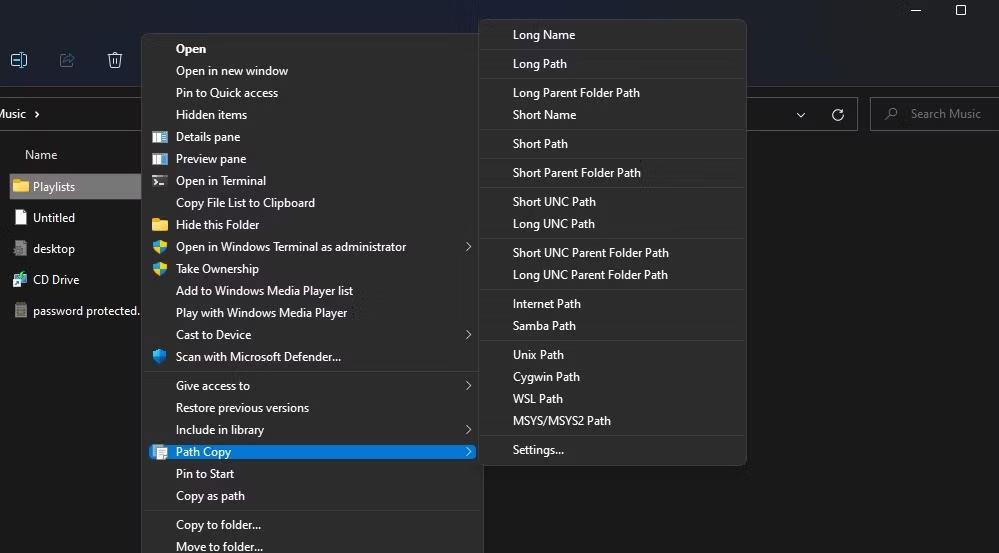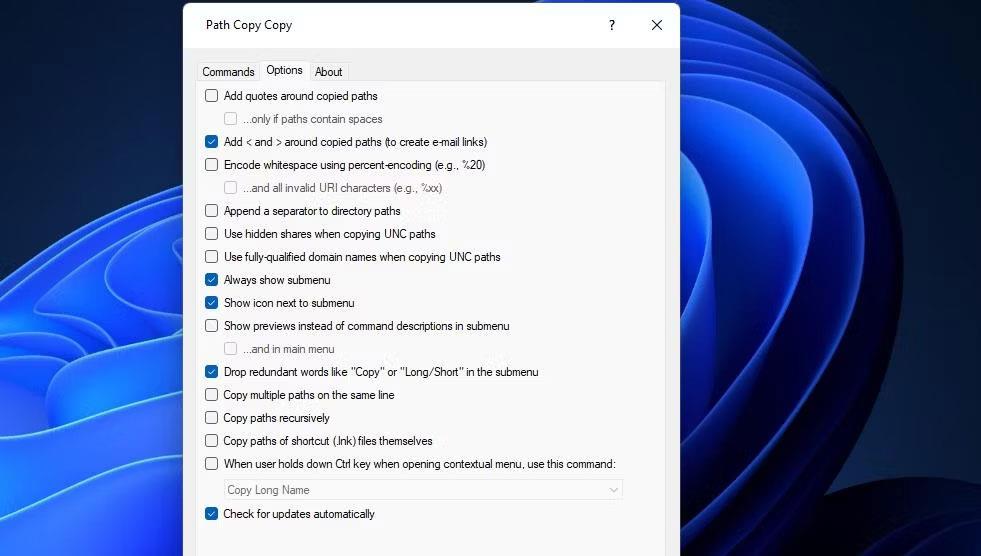Banen er plasseringen til en fil eller mappe i Windows 11 . Alle stier inkluderer mapper du må åpne for å komme til et bestemt sted. Brukere skrev ofte inn katalog- og filstier i løpet av epoken med kommandobaserte operativsystemer, for eksempel DOS.
I dag kan brukere navigere gjennom mapper i Windows Filutforsker uten å skrive inn en kommando for endring av mappe. Det kan imidlertid fortsatt være nyttig å kopiere fil- og mappebaner slik at du kan lime dem inn i et dokument, ledetekst eller når du åpner noe i et program. Her er noen måter du kan kopiere fil- og mappestier i Windows 11.
1. Hvordan kopiere en bane med Utforskerens "Se mer"-meny
Filutforskerens Se mer -meny inkluderer et Kopier banealternativ som du kan velge. Hvis du klikker på det alternativet for en valgt fil eller mappe, kopieres banen til utklippstavlen. Slik kan du velge alternativet Kopier bane i Windows 11 Filutforsker:
1. Velg snarveien for Filutforsker som er festet på oppgavelinjen i Windows.
2. Åpne en mappe som inneholder undermappen eller filen du vil kopiere banen til.
3. Klikk én gang på en undermappe eller fil for å velge den.
4. Klikk deretter Se mer -knappen med tre prikker på Utforskerens kommandolinje.
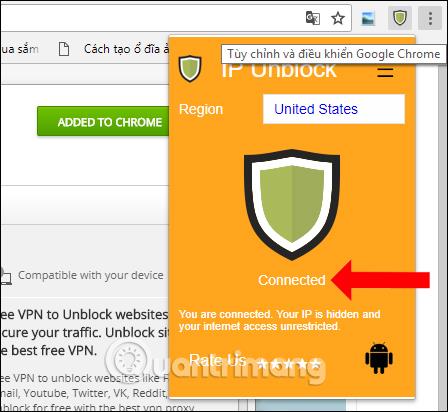
Alternativet Kopier bane
5. Velg alternativet Kopier bane .
Åpne deretter Notepada eller et tekstbehandlingsprogram for å lime inn den kopierte banen. Du kan lime inn kopierte baner ved å trykke Ctrl + V . Baner du kopierer ved hjelp av denne metoden vil inkludere hele plasseringen innenfor anførselstegn.

Den kopierte banen er i anførselstegn
2. Hvordan velge standard kontekstmenyalternativ for å kopiere banen
Alternativt kan du velge alternativet Kopier som bane via Utforskerens kontekstmeny. For å gjøre det, åpne en mappe som inneholder filen eller mappebanen som skal kopieres. Høyreklikk deretter på filen eller mappen og velg Kopier som bane .
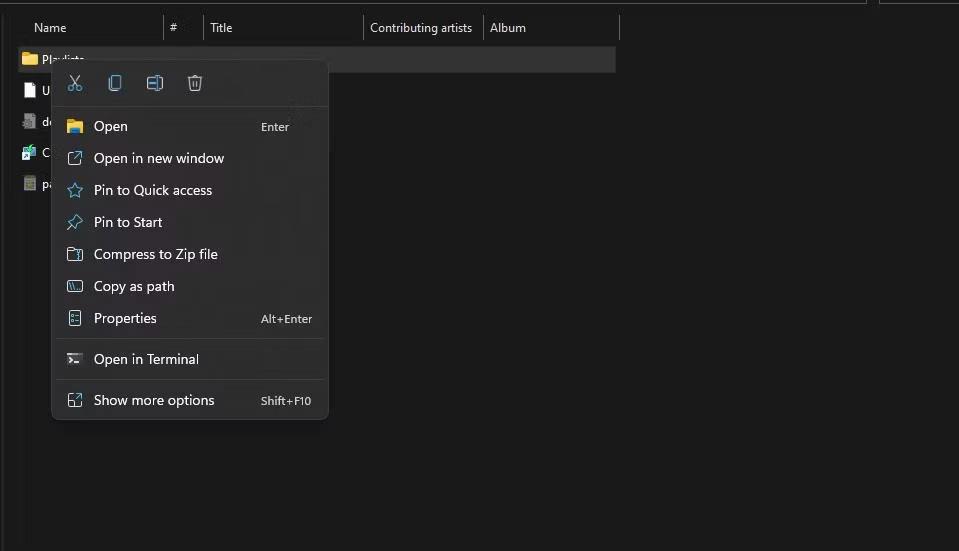
Kopier som banealternativ
Du kan også kopiere flere baner. For å gjøre det, velg flere filer og mapper ved å holde nede Ctrl-tasten. Høyreklikk deretter på en fil eller mappe for å velge Kopier som bane .
3. Hvordan kopiere banen ved hjelp av hurtigtast
Nylige Windows 11-versjoner 22463 og nyere inkluderer en praktisk hurtigtast for å kopiere baner. Du kan kopiere banen med den snarveien ved å velge mappen eller filen i Utforsker og trykke på tastekombinasjonen Ctrl + Shift + C .
Det er hurtigtasten for hurtigmenyalternativet Kopier som bane . Du kan se om Windows 11-byggnummeret ditt har den hurtigtasten ved å høyreklikke på filen eller mappen. Den hurtigtasten vil ikke fungere hvis du ikke ser Ctrl + Shift + C ved siden av alternativet Kopier som bane på hurtigmenyen.
Hvis din versjon av Windows 11 ikke har den hurtigtasten, må du oppdatere plattformen. Velg å installere den siste versjonen av plattformen hvis du bruker en eldre versjon.
4. Hvordan kopiere banen med filutforskerens adresselinjealternativ
Filutforskerens adresselinje inkluderer banene til mappene du åpner. Du kan kopiere lenker derfra ved å velge et alternativ på hurtigmenyen i adressefeltet. Åpne en mappe for å kopiere plassering. Høyreklikk deretter på adresselinjen og velg Kopier adresse som tekst .
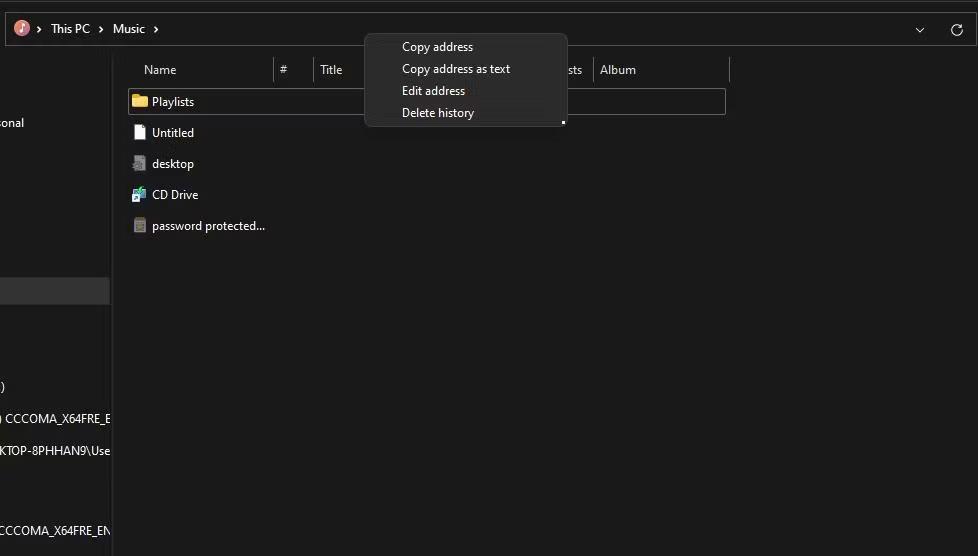
Kopier adresse som tekstalternativ
Alternativet Kopier adresse som tekst kopierer mappebanen i adressefeltet som ren tekst. Den kopierte innlimte banen vil ikke inneholde noen anførselstegn.
5. Hvordan kopiere destinasjonsbanen for snarveien
Denne metoden vil være nyttig hvis du trenger å åpne kildemappen for snarveien på skrivebordet. Egenskapsvinduene for skrivebordsbaner har en målboks som inkluderer banen til programfilen de starter. Du kan kopiere banen for snarveien på skrivebordet fra disse boksene.
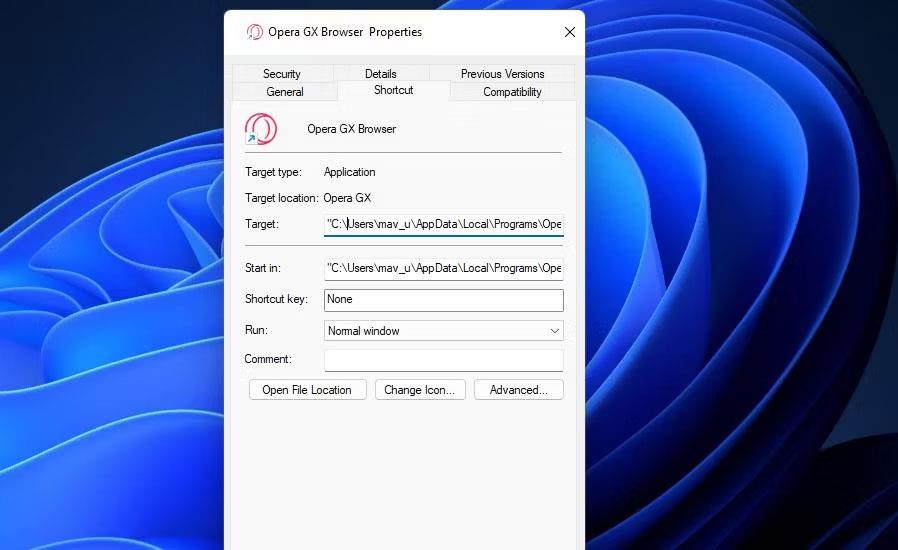
Målboks
For å kopiere destinasjonsbanen, høyreklikk snarveien på skrivebordet og velg Egenskaper ; Klikk inne i Mål- boksen på Snarvei- fanen for å velge banens tekst. Trykk på standard hurtigtasten Ctrl + C for å kopiere den valgte baneteksten. Deretter limer du inn den kopierte banen i filutforskerens adresselinje ved å bruke Ctrl + V .
6. Hvordan kopiere stier ved å bruke Path Copy Copy-programvaren
Path Copy Copy er tredjepartsprogramvare som legger til nye alternativer for å kopiere stier til kontekstmenyen for Filutforsker. Brukeren kan deretter velge alternative alternativer for å kopiere til forskjellige steder på undermenyen Path Copy . Du kan kopiere hele stier ved å bruke undermenyen i programvarens kontekstmeny som følger:
1. Åpne Path Copy Copy-nedlastingssiden og last ned den kjørbare filen, og kjør den.
2. Klikk på alternativet Installer bare for meg .
3. Velg engelsk (eller et annet foretrukket alternativ) på rullegardinmenyen Språk og velg OK.
4. Klikk på alternativet Jeg godtar avtalen og velg Installer .
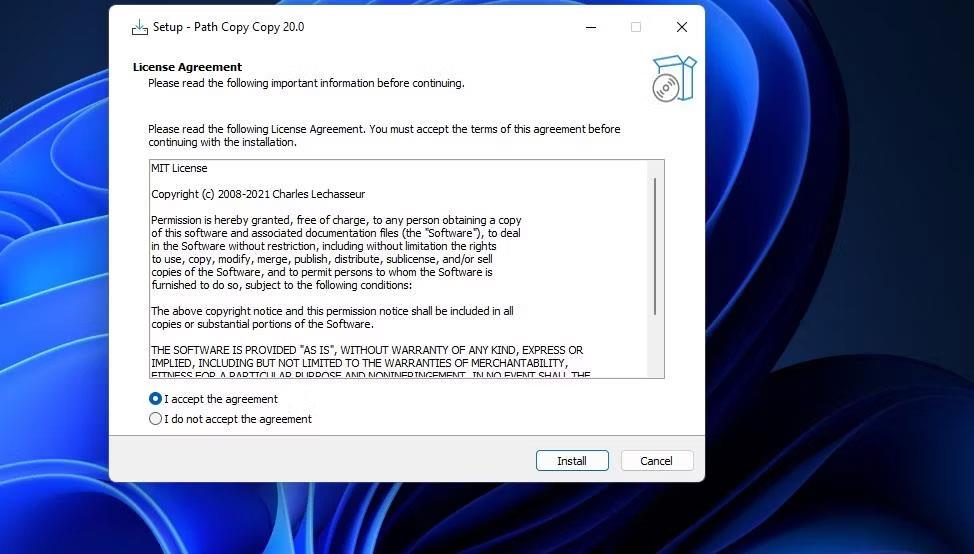
Klikk på alternativet Jeg godtar avtalen
5. Du vil da bli bedt om å starte Windows på nytt for å fullføre installasjonen. Velg Ja-knappen, start datamaskinen på nytt nå .
6. Logg på Windows-brukerkontoen der du installerte programvaren igjen.
7. Åpne en mappe i Filutforsker.
8. Høyreklikk deretter filen eller undermappen og velg Vis flere alternativer på Windows 11-kontekstmenyen.
9. Flytt markøren over undermappen Path Copy .
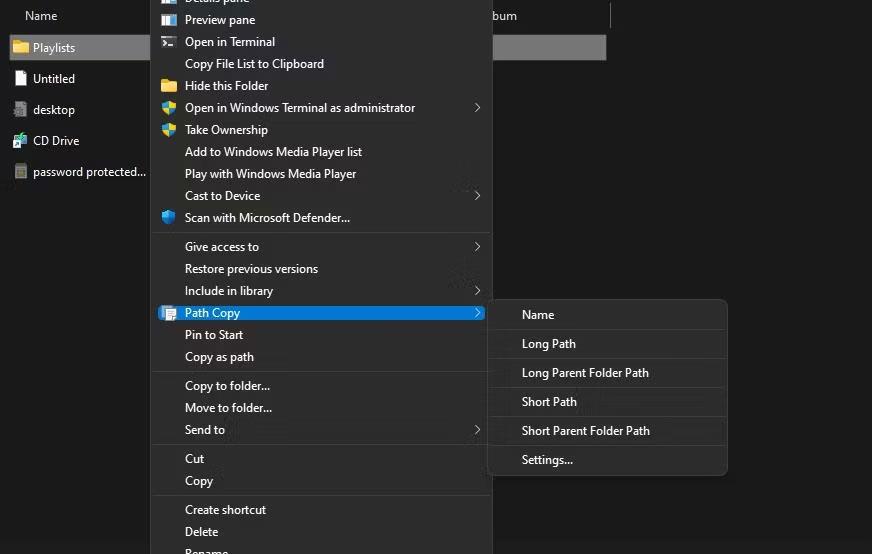
Path Copy undermeny
10. Velg alternativet Lang bane for å kopiere hele plasseringen. Nå har du kopiert en lang vei for å lime inn der du trenger det.
Det fine med Path Copy Copy er at det gir mange alternativer for å kopiere mapper og filstier. Imidlertid er bare noen få av dem i standard undermenyen Kopier bane . For å legge til alle alternativene, klikk på Innstillinger på undermenyen Path Copy . Deretter merker du av for alle undermenyene i vinduet og klikker på Bruk > OK .

Path Copy Copy-vinduet
Nå, høyreklikk på en fil eller mappe for å se en ny titt på Path Copy-undermenyen, som vil inneholde flere alternativer. Du kan velge Short- alternativet for å kopiere plasseringen med det forkortede mappe- eller filnavnet. Eller velg Navn for å kopiere bare tittelen for filen eller mappen. Prøv ut forskjellige kopieringsbanealternativer ved å velge og lime dem inn i Notisblokk.
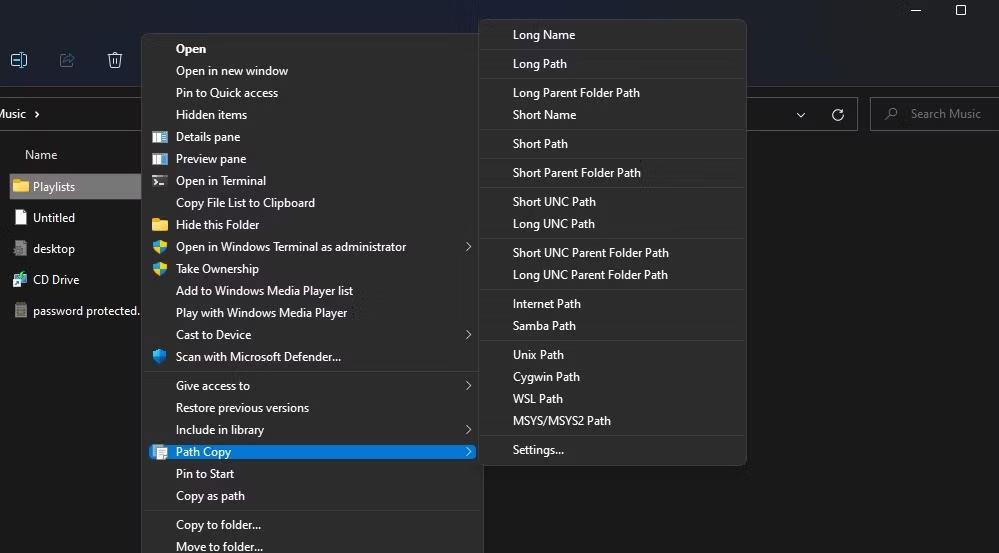
Alle alternativer for Kopier bane
Du kan konfigurere hvordan stier kopieres ved å endre innstillingene i kategorien Alternativer for banekopiering . For eksempel vil de kopierte banene inkludere omkringliggende anførselstegn hvis du merker av for Legg til anførselstegn rundt kopierte baner . Velg alternativet Legg til < and=""> rundt kopierte baner for å inkludere parenteser rundt de kopierte banene.
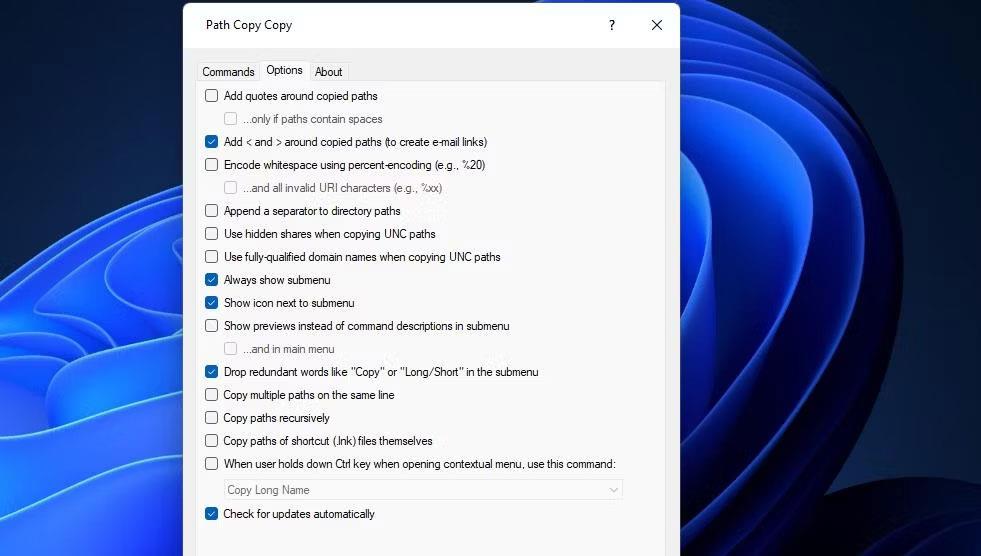
Alternativer-fanen
Se mer: